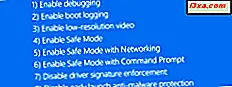Selv om teknologien har utviklet seg mye, og datamaskiner i dag har en ganske høy prosessorkraft, kan du komme over visse programmer som enten er dårlig optimalisert eller bare krever mange ressurser. Dette kan skje enten på jobb, mens du bruker dine daglige kontorapplikasjoner eller hjemme, mens du nyter en film, spiller et spill eller engasjerer seg i andre underholdende aktiviteter. I slike situasjoner kan du bare ha nytte av å bruke programvare som automatisk administrerer ressursforbruket til datamaskinen din for å forbedre opplevelsen avhengig av scenariet du er inne i. En av de mest interessante funksjonene som finnes i 2015-versjonen av Bitdefender-produkter heter profiler . Denne funksjonen optimaliserer automatisk systemets innstillinger, slik at du får best mulig opplevelse, avhengig av hva du gjør. Slik fungerer det:
Hva er Bitdefender-profiler?
Bitdefender Profiler er en ny funksjon som er inkludert i Bitdefender Antivirus Plus 2015, Bitdefender Internet Security 2015 og Bitdefender Total Security 2015. Den styrer systemets ressurser automatisk, avhengig av hvilken type applikasjoner du bruker, for å minimere avbrudd og optimalisere ytelsen til ditt system.
Bitdefender inneholder tre profiler, en for hver av de hyppigste aktivitetene brukere bruker på sine Windows-maskiner og enheter:
- Arbeidsprofil - denne profilen optimaliserer ressursbruken av systemet ditt mens du bruker Office-programmer.
- Filmprofil - Denne profilen justerer visuelle innstillinger for filmer og minimerer avbrudd mens du ser på dem.
- Spillprofil - Denne profilen justerer visuelle innstillinger og minimerer avbrudd mens du spiller spill.
La oss se hvordan du kan konfigurere hver av disse profilene!
Slik får du tilgang til og administrere Bitdefenders profiler
For å få tilgang til disse profilene, åpner du først Bitdefender-produktet du bruker, og klikker på Verktøy- delen.
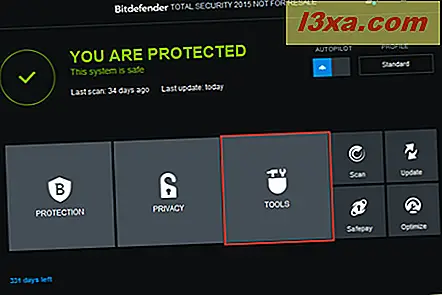
I delen Verktøy klikker du på Profiler- modulen.

Fra Profiles- modulen kan du aktivere eller deaktivere profiler og konfigurere hvordan de fungerer.
Slik konfigurerer du arbeidsprofilen
Arbeidsprofilen er nyttig når du jonglerer flere aktiviteter i ditt daglige arbeid, for eksempel å kommunisere over direktemeldinger eller e-postklienter med kolleger, bli med på en videokonferanse eller jobbe med kontorprogrammer, for eksempel Microsoft Office-pakken.
Alle disse aktivitetene krever visse ressurser fra datamaskinen. Men sammen med programmene du bruker for arbeid, opererer operativsystemet også visse prosesser i bakgrunnen, hvorav noen kanskje ikke trenger. Disse prosessene kan også redusere datamaskinen din, og dette er hvor arbeidsprofilen kommer inn.
Bitdefender designet denne profilen for å forbedre ytelsen til datamaskinen din når du arbeider, ved å slå av unødvendige tjenester og oppgaver.
For å konfigurere arbeidsprofilen klikker du på den tilsvarende Konfigurer- knappen.

Handlingene som arbeidsprofilen kan ta, er følgende:
- Øk ytelsen på arbeidsprogrammer - dette alternativet er alltid aktivert og kan ikke slås av.
- Optimaliser produktinnstillinger for arbeidsprofil - dette alternativet deaktiverer Autoscan, Auto Update og Safebox Auto Sync-funksjonene.
- Utsette bakgrunnsprogrammer og vedlikeholdsoppgaver - det utsetter Bitdefenders bakgrunnsprosesser som planlagte skanninger og vedlikeholdsoppgaver som Windows 'automatiserte vedlikehold.
- Utsette Windows Automatiske oppdateringer - Hvis operativsystemoppdateringene dine er satt til å installeres automatisk, vil de bli installert etter at Bitdefender har avsluttet arbeidsprofilen .
Denne profilen fungerer spesielt godt på bærbare datamaskiner, siden deaktivering av funksjonene nevnt ovenfor reduserer strømforbruket. Bitdefender slår også på arbeidsprofilen når du kjører på batteristrøm og deaktiverer den når du kobler den bærbare datamaskinen til stikkontakten.
Aktiver de handlingene du vil at Bitdefender skal ta når du oppdager at du jobber på datamaskinen. Deretter klikker du Lagre .
 VIKTIG: Bitdefender ser etter programmene du kjører for å kunne bruke en profil eller en annen. Hvis det ikke aktiverer arbeidsprofilen automatisk når du starter et av arbeidsprogrammene dine, kan du legge til det aktuelle programmet manuelt i programlisten for denne profilen.
VIKTIG: Bitdefender ser etter programmene du kjører for å kunne bruke en profil eller en annen. Hvis det ikke aktiverer arbeidsprofilen automatisk når du starter et av arbeidsprogrammene dine, kan du legge til det aktuelle programmet manuelt i programlisten for denne profilen.
For å gjøre dette, klikk på Programliste- lenken.

Deretter klikker du på Legg til- knappen.

Legg til banen til programmet du må bruke ved å navigere til stedet, velg den kjørbare filen og klikk deretter OK .

Det valgte programmet vil nå utløse arbeidsprofilen .
Slik konfigurerer du filmprofilen
Filmprofilen er nyttig når du vil se videoer av høy kvalitet, for eksempel HD-filmer eller videoopptak fra videokameraet. Vanligvis krever denne typen gjengivelse betydelige systemressurser, og avhengig av konfigurasjonen av datamaskinen din, kan det bli veldig sakte i prosessen. Filmprofilen optimaliserer automatisk systeminnstillingene slik at du ikke får andre programmer som forstyrrer videoavspillingen.
For å konfigurere filmprofilen, klikk på den tilsvarende Konfigurer knappen.

Handlingene som filmprofilen kan ta, er følgende:
- Øk ytelsen på videospillere - dette alternativet er alltid aktivert og kan ikke slås av.
- Optimaliser produktinnstillinger for filmprofil - Bitdefenders endrer det innstillingene for ikke å forstyrre deg når du ser på filmer.
- Utsette bakgrunnsprogrammer og vedlikeholdsoppgaver - det utsetter Bitdefenders bakgrunnsprosesser som planlagte skanninger og vedlikeholdsoppgaver som Windows 'automatiserte vedlikehold.
- Utsette Windows Automatiske oppdateringer - Hvis operativsystemoppdateringene dine er satt til å installeres automatisk, vil de bli installert etter at Bitdefender har utgått fra Movie- profilen.
- Juster strømstyringsplan og visuelle innstillinger for filmer - Bitdefender setter lysstyrken på enhetens skjerm til maksimum.
Når du lukker videospilleren, avslutter Bitdefender filmprofilen.
Aktiver eller deaktiver de ønskede handlingene, og klikk på Lagre når du er ferdig.
 VIKTIG: Bitdefender ser etter programmene du kjører for å kunne bruke en profil eller en annen. Hvis den ikke aktiverer filmprofilen automatisk når du starter en av videospillerne, kan du legge til det aktuelle programmet manuelt på programlisten .
VIKTIG: Bitdefender ser etter programmene du kjører for å kunne bruke en profil eller en annen. Hvis den ikke aktiverer filmprofilen automatisk når du starter en av videospillerne, kan du legge til det aktuelle programmet manuelt på programlisten .
For å gjøre dette, klikk på koblingen Spillere liste .

Deretter klikker du på Legg til- knappen.

Legg banen til videospilleren du må bruke ved å navigere til plasseringen, velg den kjørbare filen og klikk deretter OK .

Slik konfigurerer du spillprofilen
Spillprofilen er nyttig når du vil ha en avslappende spillopplevelse med så få avstengninger og forstyrrelser som mulig. Bitdefender kan automatisk oppdage noen av spillene dine og optimalisere bruken av systemets ressurser tilsvarende.
For å konfigurere spillprofilen, klikk på den tilsvarende Konfigurer knappen.

Handlingene som spillprofilen kan ta, er følgende:
- Øk ytelsen på spill - dette alternativet er alltid aktivert og kan ikke slås av.
- Optimaliser produktinnstillinger for spillprofil - Bitdefenders endrer innstillingene for å ikke forstyrre deg når du ser på filmer. For eksempel deaktiverer den popup-vinduer, varsler, AutoScan, Safebox Auto Sync, automatisk oppdatering og Bitdefender Browser Toolbar. Det stiller også antivirusbeskyttelsesnivået til permisjon .
- Utsette bakgrunnsprogrammer og vedlikeholdsoppgaver - det utsetter Bitdefenders bakgrunnsprosesser som planlagte skanninger og vedlikeholdsoppgaver som Windows 'automatiserte vedlikehold.
- Utsette Windows Automatiske oppdateringer - Hvis operativsystemoppdateringene dine er satt til å installeres automatisk, vil de bli installert etter at Bitdefender har avsluttet spillprofilen .
- Juster kraftplan og visuelle innstillinger for spill - justerer kraftplanen for å levere maksimal tilgjengelig ytelse og det endrer noen visuelle innstillinger.
Bitdefender slår på spillprofilen når du kjører et kjent fullskjermspill eller -program. Når du lukker det, avslutter Bitdefender spillprofilen .
Aktiver eller deaktiver de ønskede handlingene, og klikk på Lagre når du er ferdig.
 VIKTIG: Bitdefender ser etter programmene du kjører for å kunne bruke en profil eller en annen. Hvis den ikke aktiverer spillprofilen automatisk når du starter et av spillene dine, kan du legge det manuelt til spillelisten .
VIKTIG: Bitdefender ser etter programmene du kjører for å kunne bruke en profil eller en annen. Hvis den ikke aktiverer spillprofilen automatisk når du starter et av spillene dine, kan du legge det manuelt til spillelisten .
For å gjøre dette, klikker du på spillelisten .

Deretter klikker du på Legg til- knappen.

Legg banen til spillet du vil spille ved å navigere til posisjonen, velg den kjørbare filen, og klikk deretter OK .

Slik bytter du mellom Bitdefender-profiler
Bitdefender kan automatisk bytte mellom profiler hvis du aktiverer innstillingen "La Autopilot administrere mine profiler", og hvis du har Autopilot aktivert.

Hvis du vil bytte mellom profiler manuelt, kan du gjøre det ved å åpne Bitdefender-grensesnittet og klikke på Profil- menyen.

Bare velg profilen du vil aktivere, og den skal bli brukt. Når du har valgt Standard, kommer Bitdefender tilbake til sine vanlige innstillinger.
Konklusjon
Bitdefender-profiler gjør at Bitdefender-produkter og operativsystemet tilpasser seg det du gjør, slik at du kan være så produktiv som mulig. Enten du vil jobbe, se filmer eller spille spill, kan du få det beste ut av hver erfaring ved å bruke Bitdefender Profiler .
Hvis du har et Bitdefender-produkt installert med denne funksjonen, ikke nøl med å prøve den og dele erfaringen med oss. Hvor bra virker det for deg? Hvordan konfigurerte du hver profil? Gi oss beskjed i kommentarfeltet nedenfor.